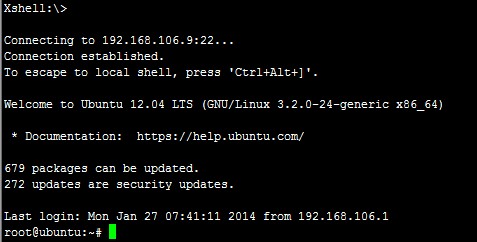- 1python 连接MySQL数据库,前端使用HTML并引用bootstrap/css 模板_python如何使用bootstrap
- 2无线网络加密方式
- 3【二】软核学习_tf 软核
- 4【算法】六大排序 插入排序 希尔排序 选择排序 堆排序 冒泡排序 快速排序_简单排序,简单插入排序,堆排序,快速排序
- 515个最流行的免费3D CAD模型下载网站【2023】_cad免费素材库
- 6python爬取2345天气网气象数据
- 7MYSQL: 渐行渐远的开源关系型数据库典范_mysql关系型数据库
- 8van-list 遇到的问题
- 9Java设置PPT幻灯片背景——纯色、渐变、图片背景
- 10SQL数据库邮件定时发送_hivesql定时邮件
搭建集群必备:windows如何使用Xshell远程连接(SSH)Linux_windows 允许xshell
赞
踩
【原文:http://www.aboutyun.com/thread-6728-1-1.html】
首先介绍一下环境:(主机)操作系统:win7
虚拟机:vmware workstation 10
虚拟机安装操作系统:Linux(ubuntu)
远程连接工具:xshell
概述
我们使用远程连接,是不是直接连接就可以了,答案是不可以的。如同我们使用windows,远程连接会失败。原因是我们不允许远程连接。所以我们使用Linux远程连接,都需要做什么设置。
第一步:更新sudo
首先确定你的ubuntu能够联网,(并且确保主机和虚拟机能够相互ping通),然后执行:
sudo apt-get update
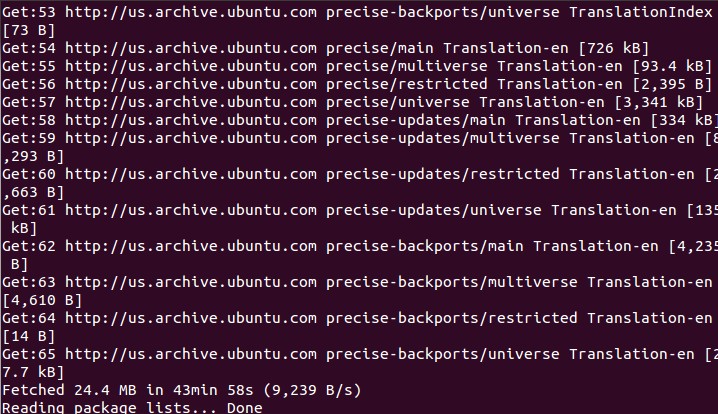
这个需要等待一段时间,当你看到 Reading package lists ...done.已经更新完毕。
第二步:安装ssh
结束后执行:
sudo apt-get install openssh-server

因为之前更新过,所以都是0
第三步:检测ssh是否安装成功
然后查看ssh
ps -ef | grep ssh
如果看到ssh说明成功。
如下图:

------------------------------------------------------------------------------------------------------------------------------------------------
Xshell远程连接Linux
第一步:打开Xshell
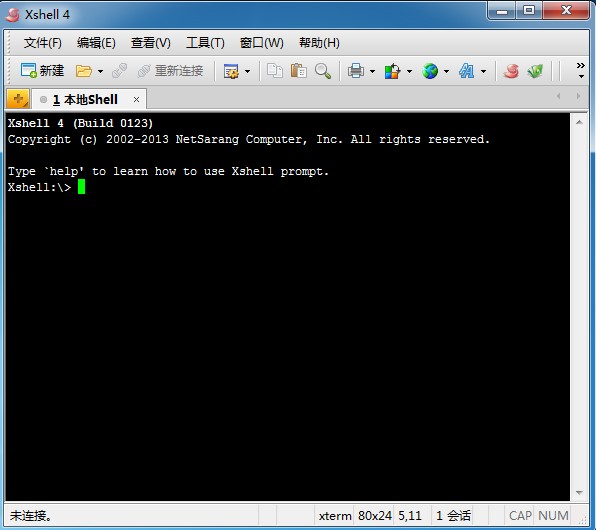
第二步:打开Xshell,输入远程Linux的ip地址
到如下会话框:起名字为danjitest.名字有点复杂,在第三步中能看到。


第三步:建立会话框
单击确定,会看到如下会话框:
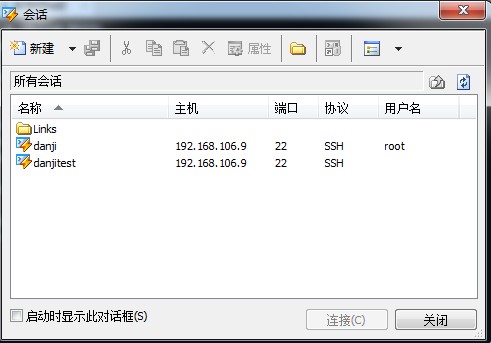
第四步:连接
输入用户名和密码如下图


密码输入完毕之后,单击确定。这样就能在window下远程操控Linux了。如下图,可以使用root用户操作了。
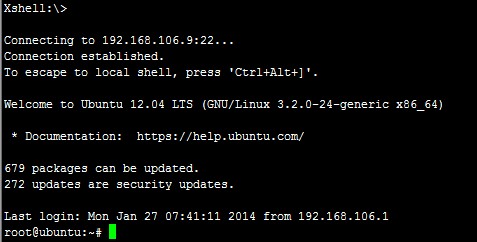
虚拟机安装操作系统:Linux(ubuntu)
远程连接工具:xshell
概述
我们使用远程连接,是不是直接连接就可以了,答案是不可以的。如同我们使用windows,远程连接会失败。原因是我们不允许远程连接。所以我们使用Linux远程连接,都需要做什么设置。
第一步:更新sudo
首先确定你的ubuntu能够联网,(并且确保主机和虚拟机能够相互ping通),然后执行:
sudo apt-get update
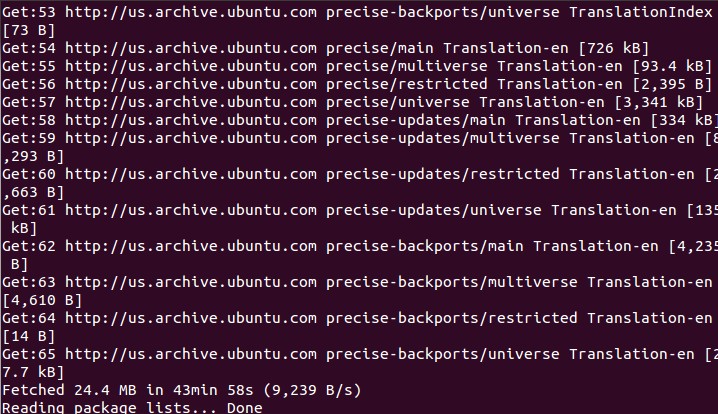
这个需要等待一段时间,当你看到 Reading package lists ...done.已经更新完毕。
第二步:安装ssh
结束后执行:
sudo apt-get install openssh-server

因为之前更新过,所以都是0
第三步:检测ssh是否安装成功
然后查看ssh
ps -ef | grep ssh
如果看到ssh说明成功。
如下图:

------------------------------------------------------------------------------------------------------------------------------------------------
Xshell远程连接Linux
第一步:打开Xshell
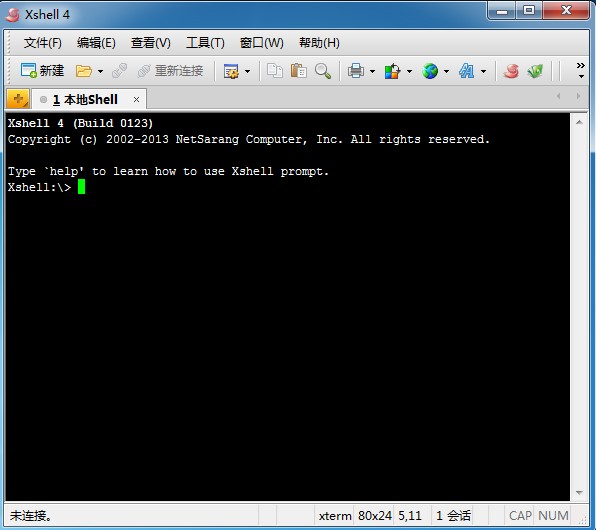
第二步:打开Xshell,输入远程Linux的ip地址
到如下会话框:起名字为danjitest.名字有点复杂,在第三步中能看到。


第三步:建立会话框
单击确定,会看到如下会话框:
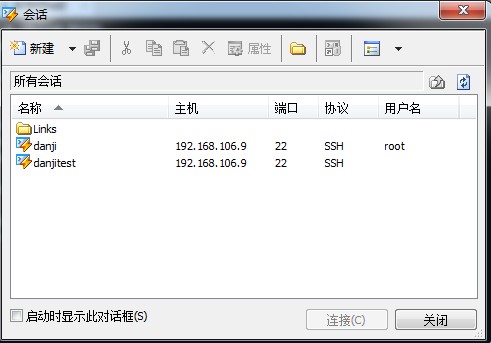
第四步:连接
输入用户名和密码如下图


密码输入完毕之后,单击确定。这样就能在window下远程操控Linux了。如下图,可以使用root用户操作了。